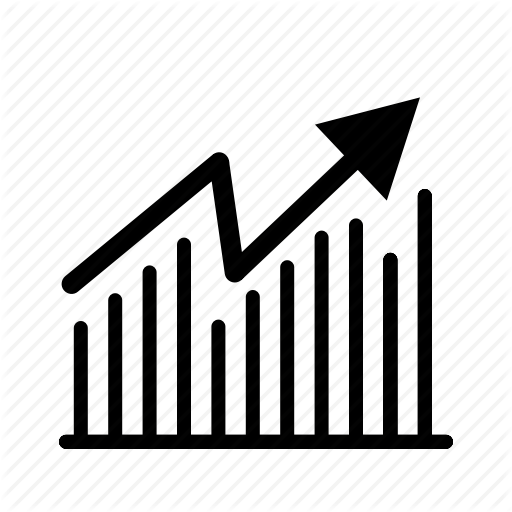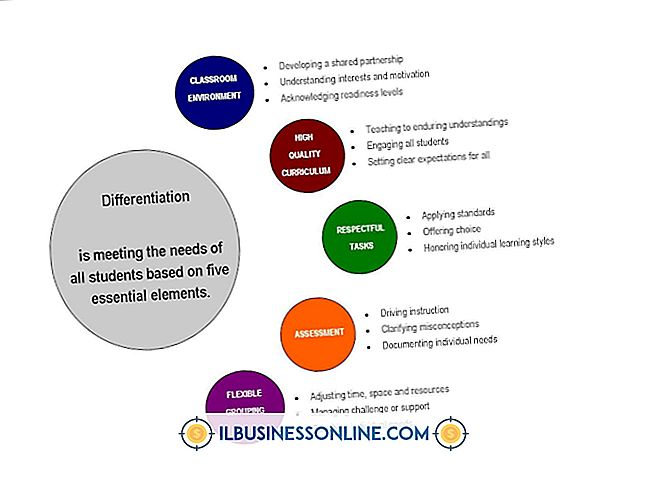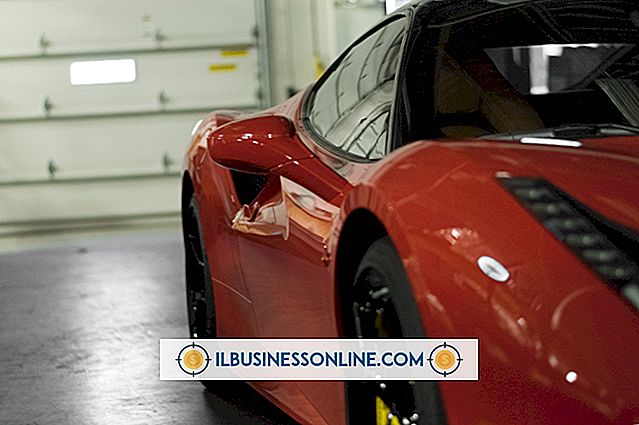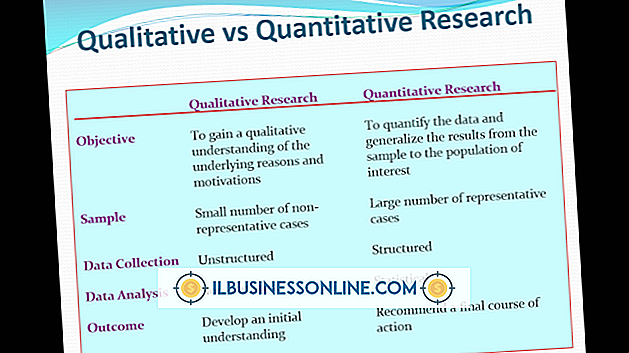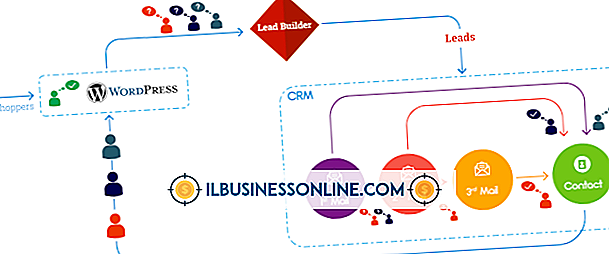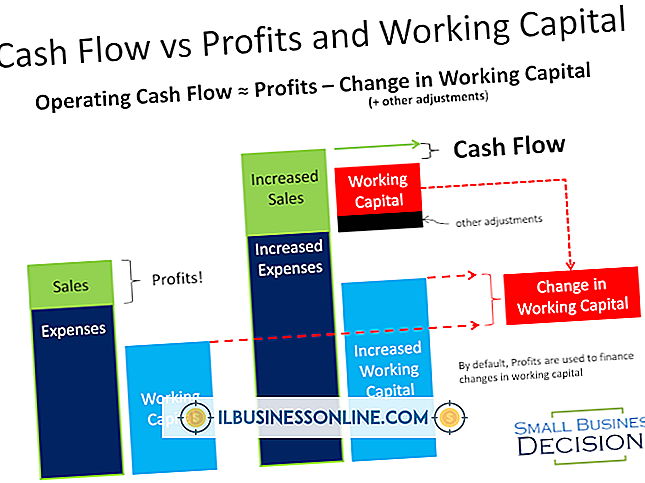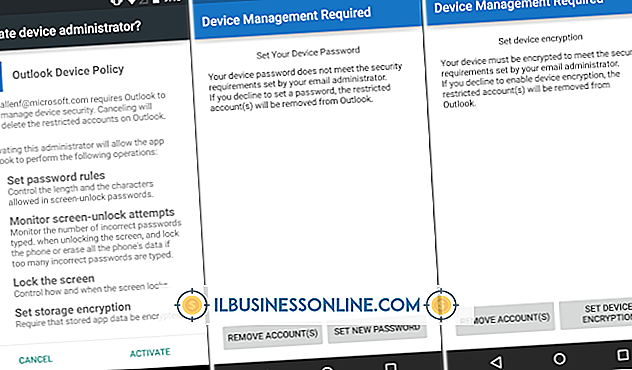Cách tải ảnh trong Gmail

Gmail hỗ trợ hình ảnh trong email theo hai cách khác nhau; hoặc là một tệp đính kèm vào email hoặc được hiển thị trực tiếp trong phần thân của email. Tải xuống một hình ảnh cho phép bạn lưu vĩnh viễn một bản sao của nó trên ổ cứng máy tính của bạn. Bạn không chỉ có thể lưu ảnh trực tiếp trong Gmail vào ổ cứng mà còn có thể lưu ảnh trực tiếp vào tài khoản Google Drive của bạn. Tùy thuộc vào việc bạn nhận được hình ảnh như một phần của tin nhắn hay dưới dạng tệp đính kèm, phương pháp tải nó xuống máy tính của bạn sẽ khác nhau.
Lưu hình ảnh được gửi dưới dạng tệp đính kèm
1.
Mở email có chứa hình ảnh đính kèm bạn muốn lưu.
2.
Di chuột qua hình ảnh đính kèm để hiển thị tên của hình ảnh, định dạng của nó và các tùy chọn tải xuống.
3.
Nhấp vào "Tải xuống" để lưu ảnh vào thư mục mặc định của trình duyệt để tải xuống.
4.
Nhấp vào "Lưu vào ổ đĩa" để tải ảnh xuống tài khoản Google Drive của bạn.
Lưu hình ảnh được hiển thị trong cơ thể của email
1.
Mở email chứa hình ảnh bạn muốn lưu.
2.
Nhấp chuột phải vào hình ảnh và chọn "Lưu hình ảnh dưới dạng" từ menu.
3.
Chọn vị trí đích trên ổ cứng của bạn, nơi bạn muốn lưu hình ảnh.
4.
Nhấp vào "Lưu" để tải hình ảnh từ Gmail xuống ổ cứng máy tính của bạn. Mở hình ảnh bằng cách điều hướng đến vị trí của nó trong Windows 8 File Explorer và bấm đúp vào nó.
tiền boa
- Hình ảnh được tải xuống ổ cứng của bạn từ phần thân của email có định dạng JPEG và theo mặc định sẽ mở trong chương trình Windows 8 Paint.